Comment faire un vlog avec un iPhone comme un pro – Guide complet
De plus en plus de gens aiment vlog avec un iPhone et partagez des vlogs en temps réel. L'iPhone est facile à transporter et ses fonctionnalités de vlogging sont de plus en plus avancées avec l'itération de la version. Que vous soyez débutant ou pro, l'iPhone peut vous aider à créer des vlogs attrayants et à enregistrer votre vie ou votre expérience merveilleuse. C'est donc aussi un bon moyen de vous aider à devenir un vlogger professionnel et à attirer de nombreux fans sur les plateformes de médias sociaux. Aujourd'hui, ce guide vous donnera quelques conseils et moyens utiles pour créer de superbes vlogs sur votre iPhone. Découvrez maintenant !
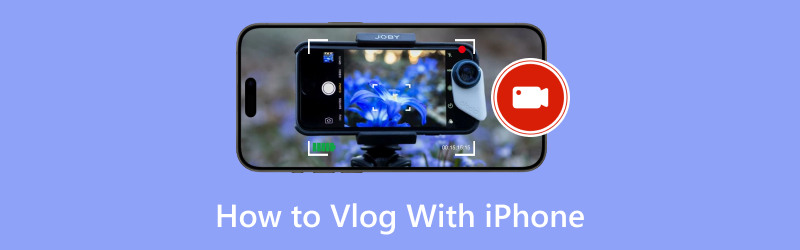
- LISTE DES GUIDES
- Partie 1. Configurer votre iPhone pour le vlogging
- Partie 2. Conseils pour enregistrer des vlogs de haute qualité
- Partie 3. Édition de vlogs sur iPhone
- Partie 4. FAQ sur la façon de créer un vlog avec un iPhone
Partie 1. Configurer votre iPhone pour le vlogging
La première étape pour réaliser un vlogging avec un iPhone consiste à personnaliser les bons paramètres. En attendant, vous devez préparer quelques accessoires pour un excellent vlogging.
1. Choisir les bons paramètres de caméra
En règle générale, plus la résolution que vous définissez est élevée, plus la qualité vidéo est élevée. Pour y parvenir, vous pouvez accéder à Paramètres puis appuyez sur Caméra. Ensuite, vous pouvez choisir Enregistrer une vidéo pour définir la résolution pour le vlogging sur iPhone. Ici, vous pouvez définir 1080p HD/60 fps pour le vlogging général ou 4K/60 fps pour une qualité supérieure. De plus, définir la résolution appropriée pour le ralenti est également l'un des meilleurs paramètres iPhone pour le vlogging.
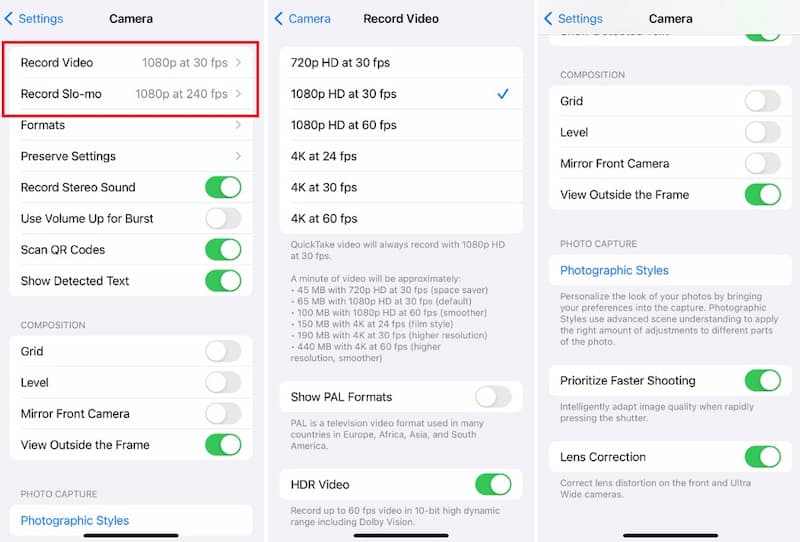
2. Préparation des accessoires essentiels
Après la configuration du vlogging sur iPhone, vous ne pouvez pas laisser certains accessoires de base pour le vlogging, notamment un trépied, un microphone, un éclairage, etc.
◆ Trépied:Le trépied peut vous aider à stabiliser vos prises de vue, à réduire les tremblements et à prendre des photos à longue exposition ou en accéléré. De plus, il peut également vous aider à régler facilement l'angle de prise de vue.
◆ Microphone:Un microphone externe fournit un enregistrement audio plus clair et plus professionnel que le microphone intégré de l'iPhone. Et il réduit généralement les interférences dues au vent et à d'autres bruits de fond.
◆ Éclairage:Un éclairage adéquat peut fournir suffisamment de lumière pour votre vlogging, mettant en valeur l'objectif de la vidéo et régulant le sens de l'atmosphère dans le cadre.
Partie 2. Conseils pour enregistrer des vlogs de haute qualité
1. Conseils d'éclairage
Un bon éclairage est important pour enregistrer des vlogs de haute qualité avec un iPhone. En règle générale, vous pouvez utiliser la lumière naturelle si possible. Lorsque vous filmez en intérieur, placez-vous près d'une fenêtre pour profiter de la lumière douce et diffuse qu'elle fournit. En outre, vous pouvez investir dans une lampe annulaire pour réduire les ombres et créer une lueur uniforme sur votre visage pour un éclairage artificiel. Mais vous devez éviter l'éclairage par le haut, car il peut créer des ombres peu flatteuses sur votre visage.
2. Conseils de cadrage et de composition
Le cadrage est également essentiel pour des vlogs visuellement attrayants. Vous pouvez utiliser la règle des tiers pour un rendu équilibré. En positionnant votre sujet de manière décentrée, vous pouvez créer des compositions plus dynamiques.
3. Conseils pour l'enregistrement audio
Un son clair est tout aussi important qu'une bonne vidéo. D'une part, vous pouvez minimiser le bruit de fond en enregistrant dans des environnements calmes. D'autre part, vous pouvez utiliser un microphone externe pour l'enregistrement audio.
Partie 3. Édition de vlogs sur iPhone
Après avoir vloggé avec un iPhone, vous pouvez embellir davantage votre vlog avec une application professionnelle ou un logiciel de bureau. Nous vous recommandons ici le choix le plus populaire du marché !
1. Utilisation d'iMovie pour éditer un vlog sur iPhone
iMovie est un outil populaire pour l'édition de vlogs sur votre iPhone. Pour l'utiliser rapidement, vous pouvez suivre les étapes simples ci-dessous !
Télécharger et ouvrir iMovie sur votre iPhone. Au début, vous pouvez importer vos clips vlog dans iMovie.
Sur le Chronologie, vous pouvez appuyer sur un clip pour en sélectionner un ou en faire glisser un. Vous pouvez également essayer l'outil de découpage pour supprimer vos clips indésirables.
Ensuite, vous pouvez ajouter une voix off pour ce vlog. Si nécessaire, vous pouvez même ajouter des transitions pour améliorer votre vlog ou définir un thème spécifique en appuyant sur le Paramètres icône.
Lorsque vous êtes satisfait du vlog iPhone, appuyez sur Fait dans le coin supérieur gauche de votre écran Timeline.
Dans l’ensemble, vous pouvez personnaliser le vlog en fonction de vos besoins réels avec iMovie !
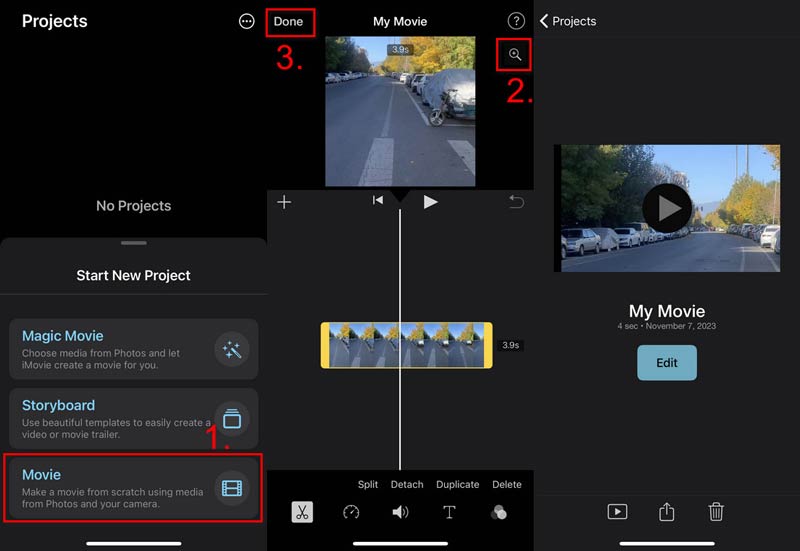
Conseil:
Après avoir édité votre vlog iPhone sur iMovie, vous pouvez convertir le vlog dans d'autres formats pour un meilleur partage.
2. Utilisation de ArkThinker Video Converter Ultimate pour le montage de Vlog
Si vous avez besoin de créer des vlogs iPhone incroyables, vous avez besoin d'un logiciel de montage professionnel. En général, les logiciels de bureau tels que ArkThinker Convertisseur Vidéo Ultime peut vous fournir des fonctionnalités plus avancées. Ici, vous pouvez apprendre à éditer des vlogs iPhone sur un ordinateur de bureau.
Téléchargez cet éditeur de vlog iPhone sur votre ordinateur Windows ou Mac.
Installez et ouvrez cet outil. Ensuite, importez votre vlog iPhone en cliquant sur le bouton Plus icône sur l'interface principale. Vous pouvez cliquer sur l'icône Ciseaux icône pour accéder à la fenêtre d'édition. Ici, vous pouvez éditer les vlogs comme vous le souhaitez.

De plus, vous pouvez passer à Boîte à outils depuis l'interface principale. Ensuite, choisissez l'outil adapté à votre montage de vlog sur iPhone.

Avec cet outil professionnel, vous pouvez créer des vlogs incroyables pour iPhone. En plus de l'édition de vlog, il peut également vous aider à convertir des vidéos vers d'autres formats, ajouter de la musique à une vidéo sur iPhone, fusionner des vidéos, etc.
Partie 4. FAQ sur la façon de créer un vlog avec un iPhone
Les iPhones sont-ils assez bons pour le vlogging ?
Absolument. L'iPhone est généralement plus portable qu'un appareil photo. Et il dispose d'une excellente caméra intégrée, ce qui est parfait pour enregistrer un vlog. De plus, plus la version de l'iPhone est récente, meilleur est l'effet d'enregistrement du vlog.
Quels sont les meilleurs accessoires pour le vlogging sur iPhone ?
Vous pouvez emporter un trépied pour plus de stabilité, un microphone externe pour des effets audio clairs et un éclairage pour de meilleurs effets visuels. De plus, vous pouvez éditer un vlog avec un logiciel de montage professionnel.
Comment améliorer la qualité vidéo sur les vlogs iPhone ?
Pour améliorer la qualité de votre vidéo, vous pouvez définir une résolution élevée avant de vloguer. Ensuite, essayez de vloguer à l'aide d'un trépied pour stabiliser vos images. De plus, un outil de montage facile à utiliser peut embellir vos vlogs.
Conclusion
Dans cet article, vous apprendrez quelques astuces de paramétrage et d'enregistrement pour le vlogging sur iPhone. Et vous saurez comment éditer un vlog sur votre iPhone. En vous exerçant davantage, vous pourrez créer un meilleur contenu vlog ici ! De plus, vous pouvez créer des effets visuels étonnants grâce à des outils d'édition professionnels, tels que ArkThinker Video Converter Ultimate. Essayez-le maintenant !
Que pensez-vous de cette publication? Cliquez pour noter cet article.
Excellent
Notation: 4.8 / 5 (basé sur 406 voix)
Trouver plus de solutions
Tutoriel pour compresser une vidéo sur iPhone sans perte de qualité 3 façons les plus simples de faire pivoter une vidéo sur iPhone avec une haute qualité Tutoriel concret pour retourner une vidéo sur iPhone pour les débutants Ralentissez facilement une vidéo sur iPhone [Astuce bonus] Compétences utiles pour éditer des vidéos sur iPhone, Android et Mac PC Ajouter des sous-titres à une vidéo – Comment ajouter des sous-titres à une vidéoArticles relatifs
- Éditer vidéo
- 4 façons de flouter un visage dans une vidéo grâce à l'IA
- Convertisseurs vidéo 2024 60 FPS pour une qualité supérieure
- Le meilleur format vidéo YouTube que vous souhaitez convertir en 2024
- 3 façons de flouter un visage dans une vidéo grâce à l'IA
- 2 façons de recadrer une dimension vidéo dans CapCut [Guide 2024]
- 3 façons de supprimer le filigrane des vidéos PowerDirector
- Comment supprimer le filigrane des vidéos Renderforest de 2 manières
- Movavi Watermark : Guide complet pour l'ajouter et le supprimer
- Recadrer le fichier WMV à l'aide de 4 méthodes simples pour des résultats rapides
- Comment rendre une courte vidéo plus longue avec 3 méthodes différentes



